Által TechieWriter
A Windows-felhasználók legtöbb problémáját az eszközillesztő-problémák okozzák. Ha bármilyen problémába ütközik az audioeszközökkel kapcsolatban, megpróbálhatja egyszer újraindítani az audio-illesztőprogramot. Nagy a valószínűsége annak, hogy ezzel megoldódik a probléma. Olvasson tovább, és megtudja, hogyan indíthatja újra az audio-illesztőprogramot a Windows 11 rendszerben.
1. lépés: Jobb klikk tovább ablakokikon a tálcán, majd kattintson a gombra Eszközkezelő a kinyíló menüből.
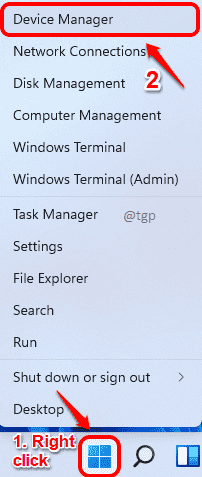
2. lépés: Kattintson a lefele nyíl szakaszhoz kapcsolódik Hang-, videó- és játékvezérlők.
Most Jobb klikk az audio-illesztőprogramon. Ezután kattintson az opcióra Eszköz letiltása.
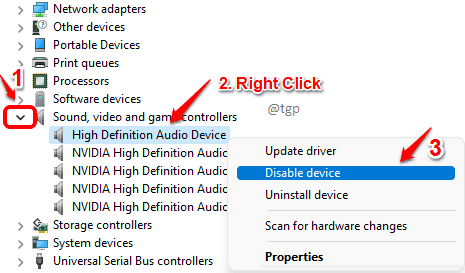
3. lépés: Ekkor megjelenik a letiltást megerősítő ablak. Kattintson Igen megerősítéséhez.
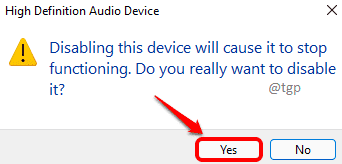
4. lépés: Az Rendszerbeállítások módosítása ablak most a rendszer újraindítását kéri. Ha fontos munkája nincs elmentve, mentse el, majd kattintson a gombra Igen gomb. Ezzel újraindul a gép.
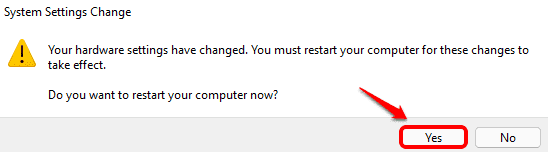
5. lépés: Miután a rendszer újraindul, Jobb klikk tovább Windows ikonra és kattintson rá Eszközkezelő újra elindítani.

6. lépés: Ezúttal Jobb klikk az audio-illesztőprogramban, és kattintson a gombra Eszköz engedélyezése opciót az audio-illesztőprogram engedélyezéséhez.
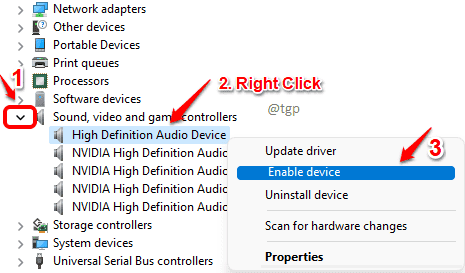
Remélhetőleg az audio-illesztőprogram újraindítása megoldotta a problémát. Ha továbbra sem oldódik meg, megpróbálhatja újratelepíteni az audio-illesztőprogramot. Megtalálhatja az audio-illesztőprogram újratelepítésének lépéseit itt.
